¶ Акции, описание функционала в HSR
¶ 1. Описание
¶ Общие поля с описанием:
- Название акции – обязательное поле, заполняется вручную;
- Код – обязательное поле, заполняется автоматически в формате ГГ.ММ.ДД. – 000(порядковый номер), не доступно для изменения;
- Состояние – необязательное поле, по умолчанию значение не устанавливается. Доступен выбор из выпадающего списка:
− Состояние «Активна» проставляется акции, которая активирована;
− Состояние «В работе» проставляется акции, которая находиться в редактировании;
− Состояние «Завершена» проставляется акции автоматически после завершения ее срока действия или вручную по необходимости;
− Состояние «Отменена» проставляется отмененной акции;
ВАЖНО! Проверка и применение акции происходит только с состоянием "Активна"
- Дата с… (включительно) по… (включительно) – обязательные поля определяют период действия акции, заполняется вручную или выбирается из выпадающего списка;
ВАЖНО! Для типа акции “Товар дня”, Дата по устанавливается автоматически и не доступна для изменения.
- Канал - определяет канал, на который распространяется акция. Применяется в заказе только если канал в заказе и канал акции СОВПАДАЮТ. При не установленном значении “Канал”, акция распространяется на все каналы.
- Тип цены – необязательное поле, по умолчанию значение не устанавливается. Доступен выбор из выпадающего списка;
- Тип – обязательное поле, по умолчанию значение не устанавливается. Доступен выбор из выпадающего списка;
- Ответственный – обязательное поле, заполняется автоматически исходя из данных того, кто заводит акцию, доступно для изменения;
- Примечание – не обязательное поле, заполняется вручную по необходимости;
- Источники – определяет источники, на который распространяется акция, имеет свойство множественного значения. Применяется в заказе только если источник в заказе и источник акции СОВПАДАЮТ. Если источники не установлены, то акция распространяется на все источники;
- Лояльность - три значения: картежник, не картежник, пустота.
Логика:
- Картежник – акция/правило применяется для клиентов с активной картой лояльности. Проверка смотрит на чекбокс или на наличие карты в корзине заказа, в котором расчитывается
- Не картежник – акция/правило применяется для клиентов без активной карты лояльности. Проверка смотрит на чекбокс или на наличие карты в корзине заказа, в котором расчитывается
- Пусто – акция работает НА ВСЕХ.
¶ 1.1. Тип акции - Бесплатная доставка
- Проект – обязательное поле, по умолчанию значение не устанавливается. Определяет проект, на который распространяется акция. Применяется в заказе только если проект лота в заказе и проект акции СОВПАДАЮТ. Доступен выбор из выпадающего списка;
- Лоты триггеры - указывается лот/лоты, при наличии которых в корзине, срабатывает акция “Бесплатная доставка”
¶ 1.2. Тип акции - Комплект
Суть - акционная механика проверяет в корзине наличие лотов с одним «Кодом комплекта» (данное поле находится в карточке лота) и соответствие количества данных лотов триггерам акции на комплект, применяя, при совпадении условий, выгоду на лоты.
- Количество от… до… - условие по количеству лотов, добавленных в корзину, для применения акции;
- Сумма от… до… - условие по сумме цен лотов, добавленных в корзину, для применения акции;
Цена на комплект лотов:
- Код комплекта – указывается код комплекта лотов;
- Количество от… - условие по количеству лотов из комплекта, добавленных в корзину, для применения акции; Логика – указывается количество лотов, относящихся к одному комплекту, при котором начинает срабатывать акция.
Поля из блока выгода:
- Цена фикс - необязательное поле, заполняется вручную по необходимости. Фиксированная стоимость комплекта. Логика: все лоты, входящие в комплект продаются по установленной цене;
- Скидка % – необязательное поле, заполняется вручную по необходимости. Скидка на комплект в %. Логика: скидка уменьшает стоимость каждого лота в комплекте пропорционально доли стоимости лота в комплекте;
- Скидка фикс – не обязательное поле, заполняется вручную по необходимости. Скидка на комплект фиксированной суммой в руб.; Логика: скидка уменьшает стоимость каждого лота в корзине пропорционально доли стоимости лота в заказе;
При выборе Типа акции "Комплект", в левом меню появляется вкладка "Прессмакеты". На данной вкладке отображаются все пресс-макеты на которые применяется данная акция. Работает по принципу триггера:
Если пресс-макет не указан, то акция работает как обычная акция на комплект;
Если пресс-макет указан, то в корзине осуществляется проверка лотов, на принадлежность их к данному пресс-макету. Проверяется вся корзина, все лоты и если хотя бы один лот принадлежит пресс-макетам указанным в акции, тогда уже осуществляется проверка условий со вкладки "Цена на комплект лотов" и дальше акция работает так же как обычная акция на комплект;
- Лояльность - три значения: картежник, не картежник, пустота.
Логика:
- Картежник – акция/правило применяется для клиентов с активной картой лояльности. Проверка смотрит на чекбокс или на наличие карты в корзине заказа, в котором расчитывается
- Не картежник – акция/правило применяется для клиентов без активной карты лояльности. Проверка смотрит на чекбокс или на наличие карты в корзине заказа, в котором расчитывается
- Пусто – акция работает НА ВСЕХ.
- Чек-бокс “Разрешить бонусную скидку” - изменение работы логики. Если применены в корзине только акции с чек-боксом, то в корзине применяется и ПЛ.
¶ 1.3. Тип акции - Программа лояльности
- Проект – обязательное поле, по умолчанию значение не устанавливается. Определяет проект, на который распространяется акция (ПЛ). Применяется в заказе только если проект лота в заказе и проект акции СОВПАДАЮТ. Доступен выбор из выпадающего списка;
- Лоты исключения - выбирается лот/лоты из справочника и данный лот/лоты, при добавлении в корзину, не участвует в логике расчета акции.
¶ 1.4. Тип акции - Скидка на заказ
- Скидка фикс – не обязательное поле, заполняется вручную по необходимости. Скидка на корзину фиксированной суммой в руб.;
Логика: скидка уменьшает стоимость каждого лота в корзине пропорционально доли стоимости лота в заказе;
- Скидка % – не обязательное поле, заполняется вручную по необходимости. Скидка на корзину в %.
Логика: скидка уменьшает стоимость каждого лота в корзине пропорционально доли стоимости лота в заказе;
- Количество от… до… - условие по количеству лотов, добавленных в корзину, для применения акции;
- Сумма от… до… - условие по сумме цен лотов, добавленных в корзину, для применения акции;
- Лоты исключения - выбирается лот/лоты из справочника, при наличии в корзине такого лота, акция к заказу не применяется.
- Лоты триггеры - указывается лот/лоты, при наличии которых в корзине, срабатывает акция “Скидка на заказ”
- Лояльность - три значения: картежник, не картежник, пустота.
Логика:
- Картежник – акция/правило применяется для клиентов с активной картой лояльности. Проверка смотрит на чекбокс или на наличие карты в корзине заказа, в котором расчитывается
- Не картежник – акция/правило применяется для клиентов без активной карты лояльности. Проверка смотрит на чекбокс или на наличие карты в корзине заказа, в котором расчитывается
- Пусто – акция работает НА ВСЕХ.
¶ 1.5. Тип акции - Товар периода
Суть – на лот/лоты, указанные в данной акции, меняется цена продажи, при соблюдении условий.
Триггеры (условия):
- Указывается лот, на который будет применена акция;
- Указывается цена с НДС, по которой лот будет добавляться в корзину;
- Количество от … - условие по количеству лотов, добавленных в корзину, для применения акции;
- Лояльность - три значения: картежник, не картежник, пустота.
Логика:
- Картежник – акция/правило применяется ТОЛЬКО для клиентов с активной картой лояльности.Только на определенный лот, если ты владелец карты, цена меньше. Если в заказе есть дополнительные позиции, то скидка действует только на те лоты, которые устанавливаются в акции.
- Не картежник – акция/правило применяется ТОЛЬКО для клиентов без активной карты лояльности.
- Пусто – акция работает НА ВСЕХ.
Чек-бокс “Разрешить бонусную скидку” - изменение работы логики. Если применены в корзине только акции с чек-боксом, то в корзине применяется и ПЛ.
¶ 1.6. Тип акции - Фиксированная доставка
Суть – акция на доставку, по которой заказу назначается фиксированная стоимость доставки, независимо от веса, габаритов и остальных условий расчета доставки.
- Регионы – по умолчанию значение не устанавливается. Определяет регион, на который распространяется акция. Применяется в заказе только если регион доставки заказа и регион акции СОВПАДАЮТ. При неустановленном значении, акция действует на все регионы;
- Лоты триггеры - указывается лот/лоты, при наличии которых в корзине, срабатывает акция “Фиксированная доставка”
- Категория лотов – необязательное поле, по умолчанию значение не установлено. Выбор осуществляется из выпадающего списка. Устанавливается категория товаров, на которые применятся акция;
- Службы доставки – определяет способ доставки, на которую распространяется данная акция, обязательное поле, по умолчанию значение не устанавливается. Доступен выбор из выпадающего списка;
Поля триггеры:
- Сумма доставки - указывается сумма фиксированной доставки заказа;
- Скидка доставки % – скидка на доставку заказа в %.
Важно! Если стоит скидка 100% — это является бесплатной доставкой заказа.
- Количество от… до… - условие по количеству лотов, добавленных в корзину, для применения акции;
- Сумма от… до… - условие по сумме цен лотов, добавленных в корзину, для применения акции;
¶ 1.7.Тип акции - Комбинация
- Проект – обязательное поле, по умолчанию значение не устанавливается. Определяет проект, на который распространяется акция. Применяется в заказе только если проект лота в заказе и проект акции СОВПАДАЮТ. Доступен выбор из выпадающего списка;
- Сеты - набор лотов с общим кодом, при покупке которого применяется скидка% или скидка до фиксированной стоимости;
- Чек-бокс “Разрешить бонусную скидку” - изменение работы логики. Если применены в корзине только акции с чек-боксом, то в корзине применяется и ПЛ.
- Лояльность - три значения: картежник, не картежник, пустота.
Логика:
- Картежник – акция/правило применяется для клиентов с активной картой лояльности. Проверка смотрит на чекбокс или на наличие карты в корзине заказа, в котором расчитывается
- Не картежник – акция/правило применяется для клиентов без активной карты лояльности. Проверка смотрит на чекбокс или на наличие карты в корзине заказа, в котором расчитывается
- Пусто – акция работает НА ВСЕХ.
Суть: по общему коду (выбирая лоты в нем) создавать сущности - объекты, которые будут входить в комбинацию и, при соблюдении условий акции, получать скидки на объекты.
Логика:
- Путем выбора лотов, относящихся к одному общему коду, создается объект. Он может состоять из одного или нескольких лотов.
- Объекту присваивается цена продажи, либо % скидка.
- Объекту присваивается кол-во, от которого начинает срабатывать акция.
- В комбинации участвуют от двух объектов.
- Один общий код (объект) в рамках одной комбинации может участвовать только один раз.
- Преференция срабатывает только при условии наличия в заказе всех перечисленных в комбинации объектов и указанных их количеств.
- Если комбинации пересекаются с иными акциями, то цена на лот выбирается минимальная.
|
ВАЖНО! Если одинаковый объект участвует в нескольких комбинациях по разной стоимости и заказ соответствует условиям нескольких комбинаций, скидка не суммируется и на объект применяется наименьшая цена. ВАЖНО! Промокоды и баллы применяются после применения комбинации. ВАЖНО! Если в корзине меняется состав лотов, и она перестает соответствовать условиям акции, то акция не применяется. |
¶ 1.8.Тип акции - N-ный лот бесплатно
- Бесплатный – обязательное поле, по умолчанию значение не устанавливается. Вручную устанавливается номер лота, который в корзине будет бесплатным.
Логика:
На вкладке “Лоты триггеры”, “Комплекты” и/или “Продукты” выбираются сущности. Все лоты, которые входят в состав этих сущностей участвуют в данной акции. При добавлении в заказ N-го лота участвующего в акции, самый дешевый из этих лотов становиться бесплатным (его стоимость меняется на 1 рубль). Скидка срабатывает при добавлении каждого N-го лота участвующего в акции в заказа.
- Лоты триггеры - указывается лот/лоты, при наличии которых в корзине, срабатывает акция “N-ный лот бесплатно”;
- Комплекты – указывается код/коды комплекта лотов;
- Продукты – - указывается продукт/продукты, при наличии которых в корзине, срабатывает акция “N-ный лот бесплатно”;
¶ 2. Создание Акции
ВАЖНО! Создавать и править Акции могут пользователи, имеющие «Роль доступа» только:
- Администратор;
- Руководство компании;
- ЭЛ: Редактор;
- ЭЛ: Редактор + заказы;
¶ 2.1. Заполнение карточки
1. Перейти в раздел Маркетинг;
2. В выпадающем списке выбрать «Акции»;
3. Нажать кнопку [Добавить]. Открывается окно «Акции»;
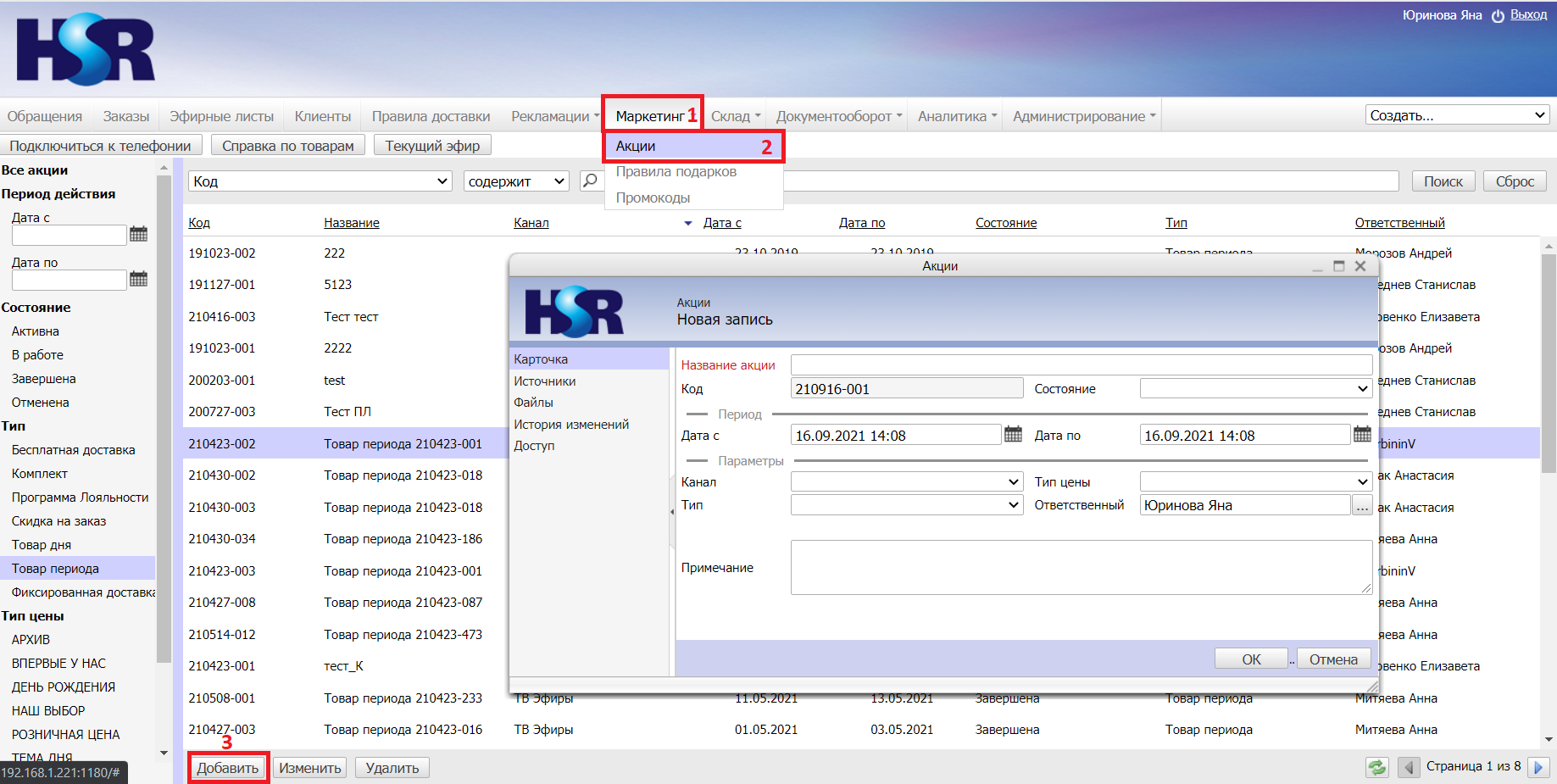
4. Заполнить поле «Название акции» - обязательное поле;
5. Состояние по умолчанию не выбрано, из списка выбрать статус «Активна»;
6. Заполнить поля «Дата с» и «Дата по» - обязательные поля;

7. Выбрать и установить “Канал”. Выбор производится из выпадающего списка;
8. Выбрать и установить “Тип цены”. Выбор производится из выпадающего списка;
9. Выбрать и установить “Тип”. Выбор производится из выпадающего списка;

a) Если установлен тип акции - Бесплатная доставка
– Выбрать и установить “Проект”. Определяет проект, на который распространяется акция. Применяется в заказе только если проект лота в заказе и проект акции СОВПАДАЮТ. Выбор производится из выпадающего списка;

b) Если установлен тип акции - Комбинация
– Выбрать и установить “Проект”. Определяет проект, на который распространяется акция. Применяется в заказе только если проект лота в заказе и проект акции СОВПАДАЮТ. Выбор производится из выпадающего списка;

– Выбрать у становить Лояльность - три значения: картежник, не картежник, пустота.
c) Если установлен тип акции - Комплект
– Установить Количество от … до … - диапазон по количеству лотов, добавленных в корзину, для применения акции;
– Установить Сумма от … до … - диапазон по сумме цен лотов, добавленных в корзину, для применения акции;

– Выбрать у становить Лояльность - три значения: картежник, не картежник, пустота.
d) Если установлен тип акции - Программа лояльности
– Выбрать и установить “Проект”. Определяет проект, на который распространяется акция. Применяется в заказе только если проект лота в заказе и проект акции СОВПАДАЮТ. Выбор производится из выпадающего списка;

e) Если установлен тип акции - Скидка на заказ
– Установить либо фиксированную скидку на заказ, либо скидку на заказ в процентах;
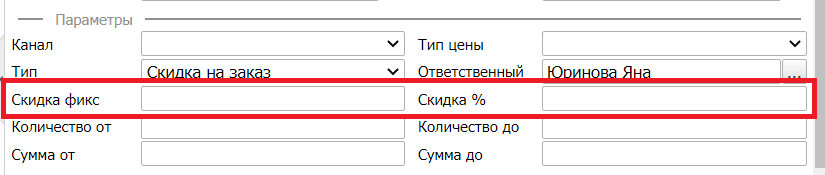
– Установить Количество от … до … - диапазон по количеству лотов, добавленных в корзину, для применения акции;
– Установить Сумма от … до … - диапазон по сумме цен лотов, добавленных в корзину, для применения акции;
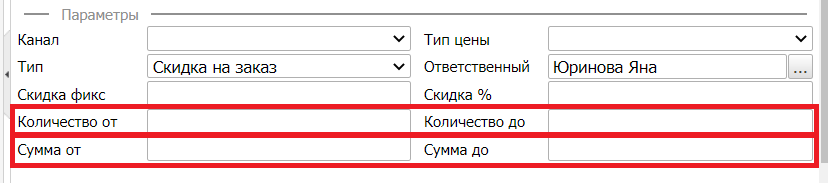
– Выбрать у становить Лояльность - три значения: картежник, не картежник, пустота.
f) Если установлен тип акции - Товар периода
– Выбрать и установить “Проект”. Определяет проект, на который распространяется акция. Применяется в заказе только если проект лота в заказе и проект акции СОВПАДАЮТ. Выбор производится из выпадающего списка;

– Выбрать у становить Лояльность - три значения: картежник, не картежник, пустота.
g) Если установлен тип акции - Фиксированная доставка
– Установить либо фиксированную сумму доставки заказа, либо скидку на доставку в процентах;
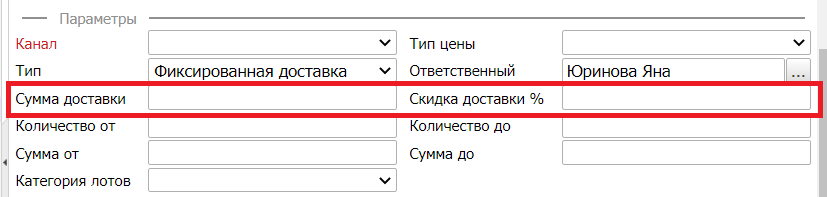
– Установить Количество от … до … - диапазон по количеству лотов, добавленных в корзину, для применения акции;
– Установить Сумма от … до … - диапазон по сумме цен лотов, добавленных в корзину, для применения акции;
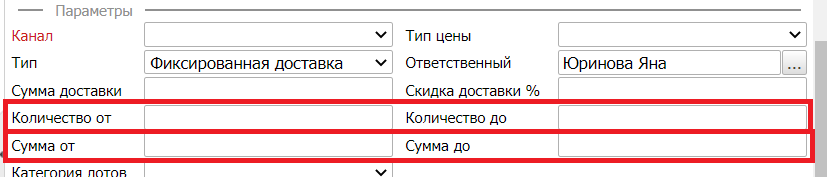
10. Ответственный устанавливается автоматически, при необходимости доступно изменение;

g) Если установлен тип акции - N-ный лот бесплатно
– Выбрать у становить Лояльность - три значения: картежник, не картежник, пустота.
– Установить вручную значение поля “Бесплатный”. Это номер лота, который в корзине будет бесплатным (стоимость будет равна 1 рублю).
¶ 2.2. Добавление лотов триггеров/исключения
Если установлен тип Бесплатная доставка, Скидка на заказ, Фиксированная доставка, Программа Лояльности, N-ный лот бесплатно
Добавление Лотов триггеров вручную:
1. Перейти на вкладку “Лоты триггеры”;
2. Нажать кнопку [Добавить];
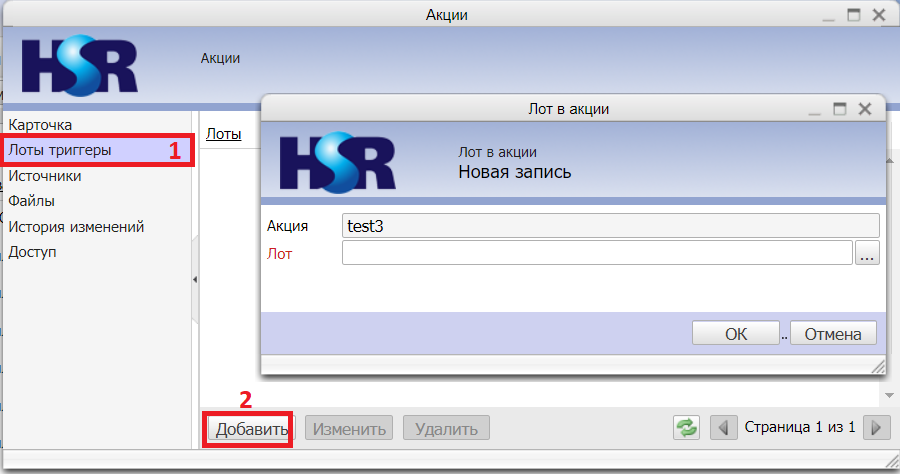
ВАЖНО! При появлении окна с вопросом «Сохранить изменения?», нажать «Да»;
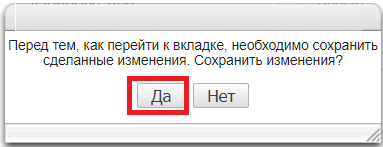
3. Для выбора лота нажать на кнопку с тремя точками;
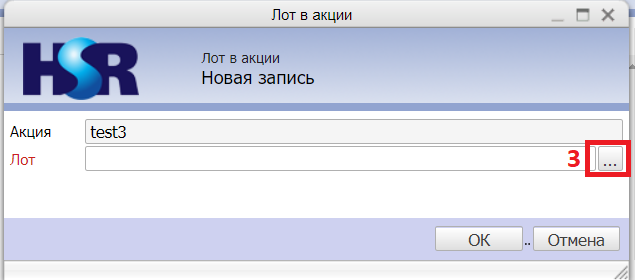
4. Открывается окно ”Лоты”;
5. Для поиска лота введите название или часть названия лота в поле со значком лупа и нажмите кнопку поиска;
6. Выбрать лот триггер, нажав на нужный лот один раз левой клавишей мыши;
7. Нажать кнопку [Ок];
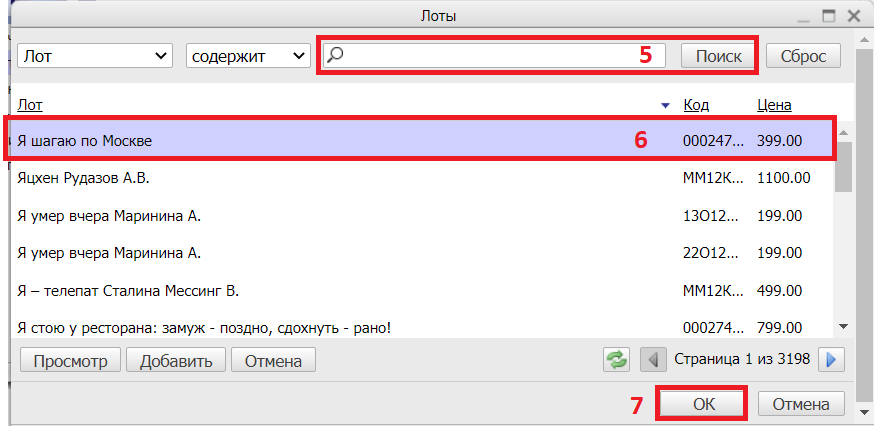
8. Нажать кнопку [Ок];
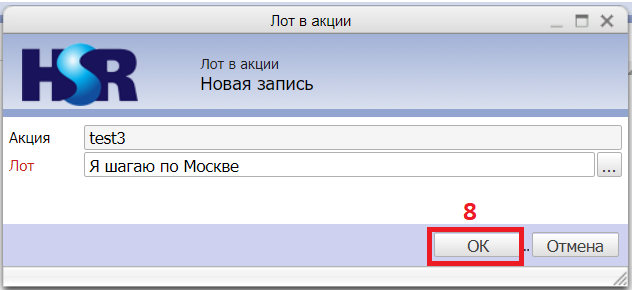
Добавление Лотов триггеров Excel файлом:
1. Нажать на кнопку “Залить”;
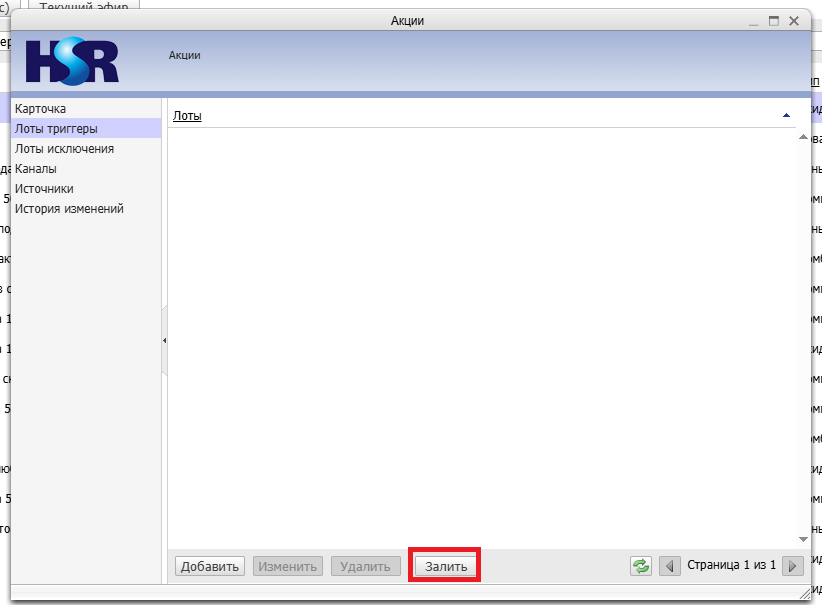
2. Выбрать Excel файл для загрузки и далее нажать “Ок”;
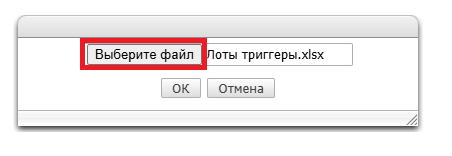
3. В Excel файле должены быть указаны номера Лотов, в столбик с шапкой;
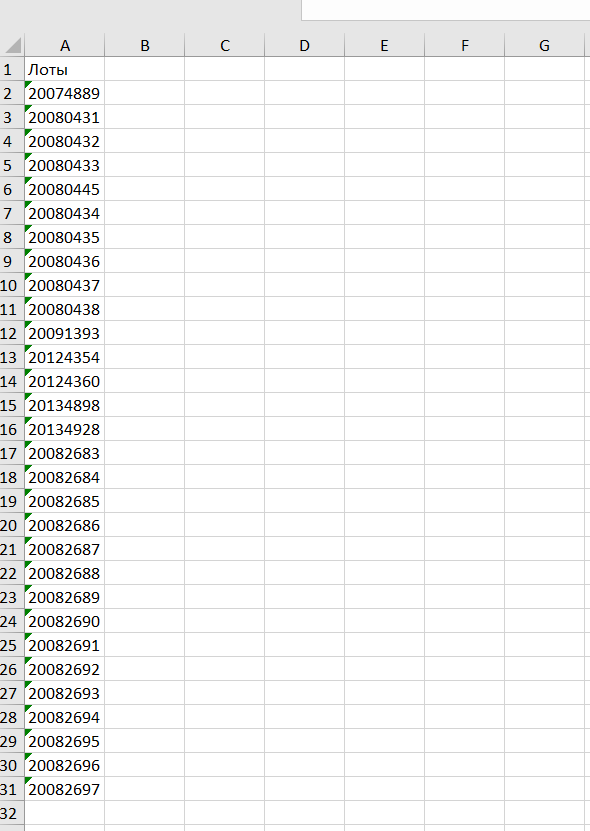
4. После загрузки Лотов появиться сообщение “Добавление лотов завершено”
В случае если какие-то Лоты не были найдены в CRM, их номера будут перечислены рядом с сообщением “Лоты не найденные в базе”, через запятую;
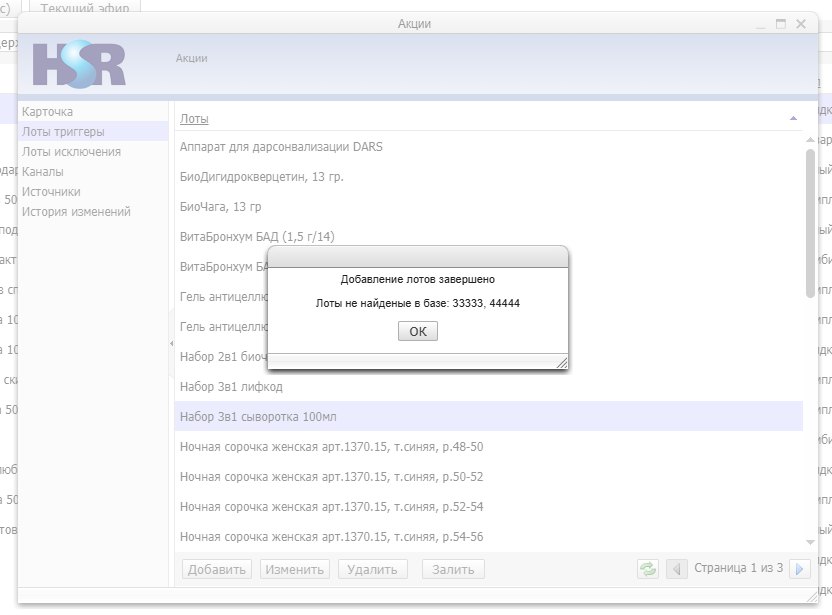
В случае, если лот был добавлен ошибочно, то его можно удалить:
Выделить необходимую позицию из списка одним кликом левой клавиши мыши;
Нажать «Удалить», выбранный лот удалится из списка;
В случае, если лот был добавлен неправильно, то его можно изменить:
Выделить необходимую позицию из списка одним кликом левой клавиши мыши;
Нажать «изменить», откроется окно редактирования лота;
После внесенных изменений, для сохранения нажать кнопку [Ок];
Если установлен тип Программа лояльности, Скидка на заказ
1. Перейти на вкладку “Лоты исключения”;
2. Нажать кнопку [Добавить];
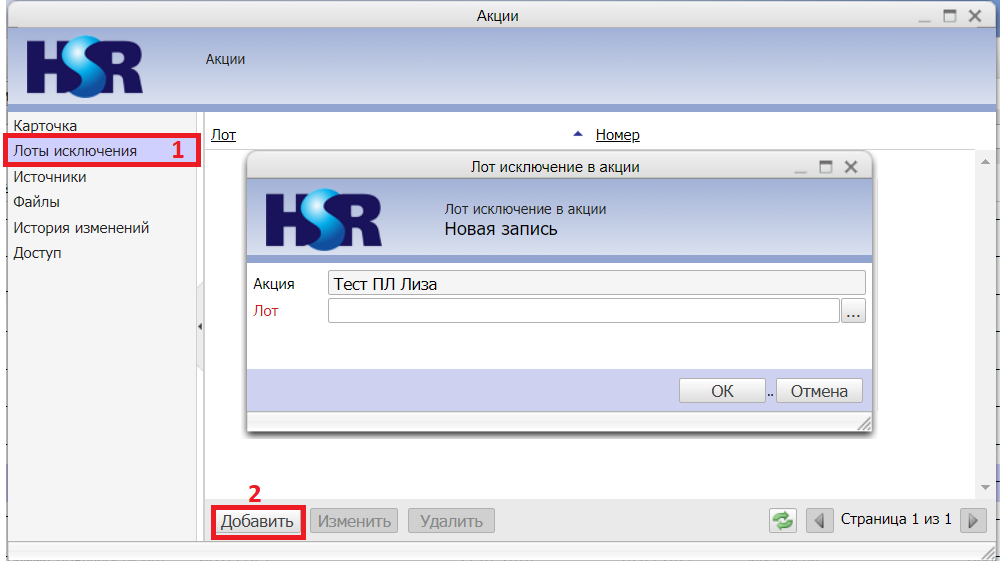
3. Для выбора лота нажать на кнопку с тремя точками;
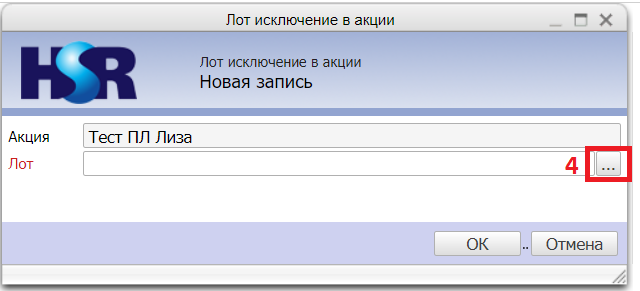
4. Открывается окно ”Лоты”;
5. Для поиска лота введите название или часть названия лота в поле со значком лупа и нажмите кнопку поиска;
6. Выбрать лот триггер, нажав на нужный лот один раз левой клавишей мыши;
7. Нажать кнопку [Ок];
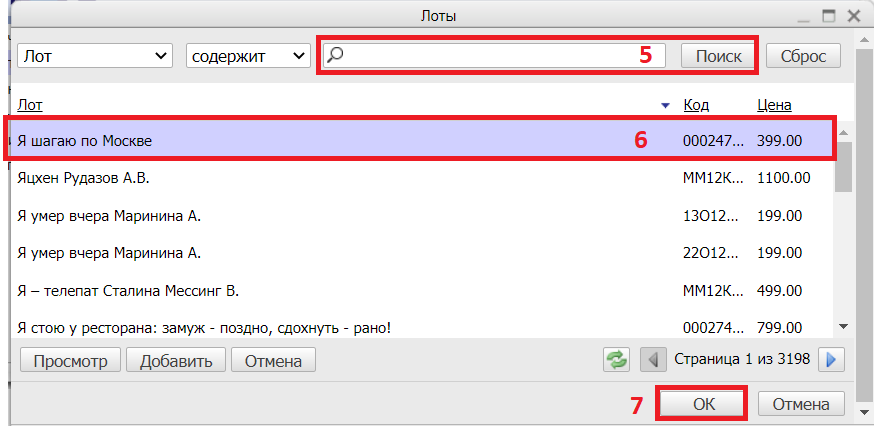
8. Нажать кнопку [Ок];
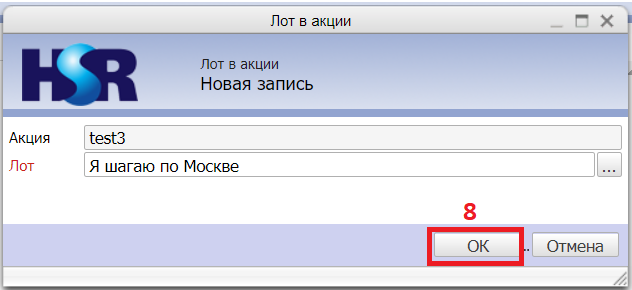
В случае, если лот был добавлен ошибочно, то его можно удалить:
Выделить необходимую позицию из списка одним кликом левой клавиши мыши;
Нажать «Удалить», выбранный лот удалится из списка;
В случае, если лот был добавлен неправильно, то его можно изменить:
Выделить необходимую позицию из списка одним кликом левой клавиши мыши;
Нажать «изменить», откроется окно редактирования лота;
После внесенных изменений, для сохранения нажать кнопку [Ок];
¶ 2.3. Добавление цены на комплект лотов
Если установлен тип Комплект
1. Перейти на вкладку “Цена на комплект лотов”;
2. Нажать кнопку [Добавить];
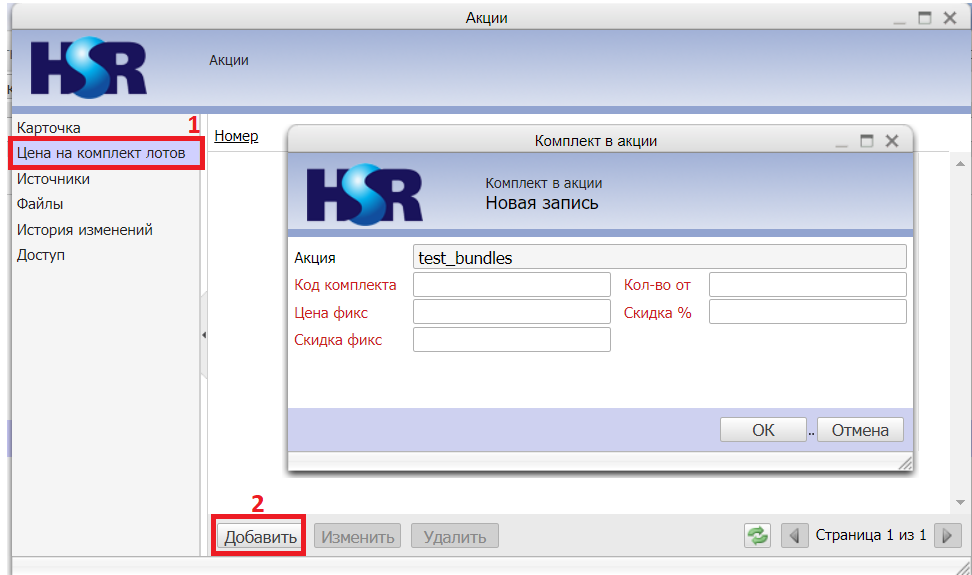
3. заполнить поле “Код комплекта”;
ВАЖНО! Код комплекта берется из карточки Лота из поля “Код комплекта;
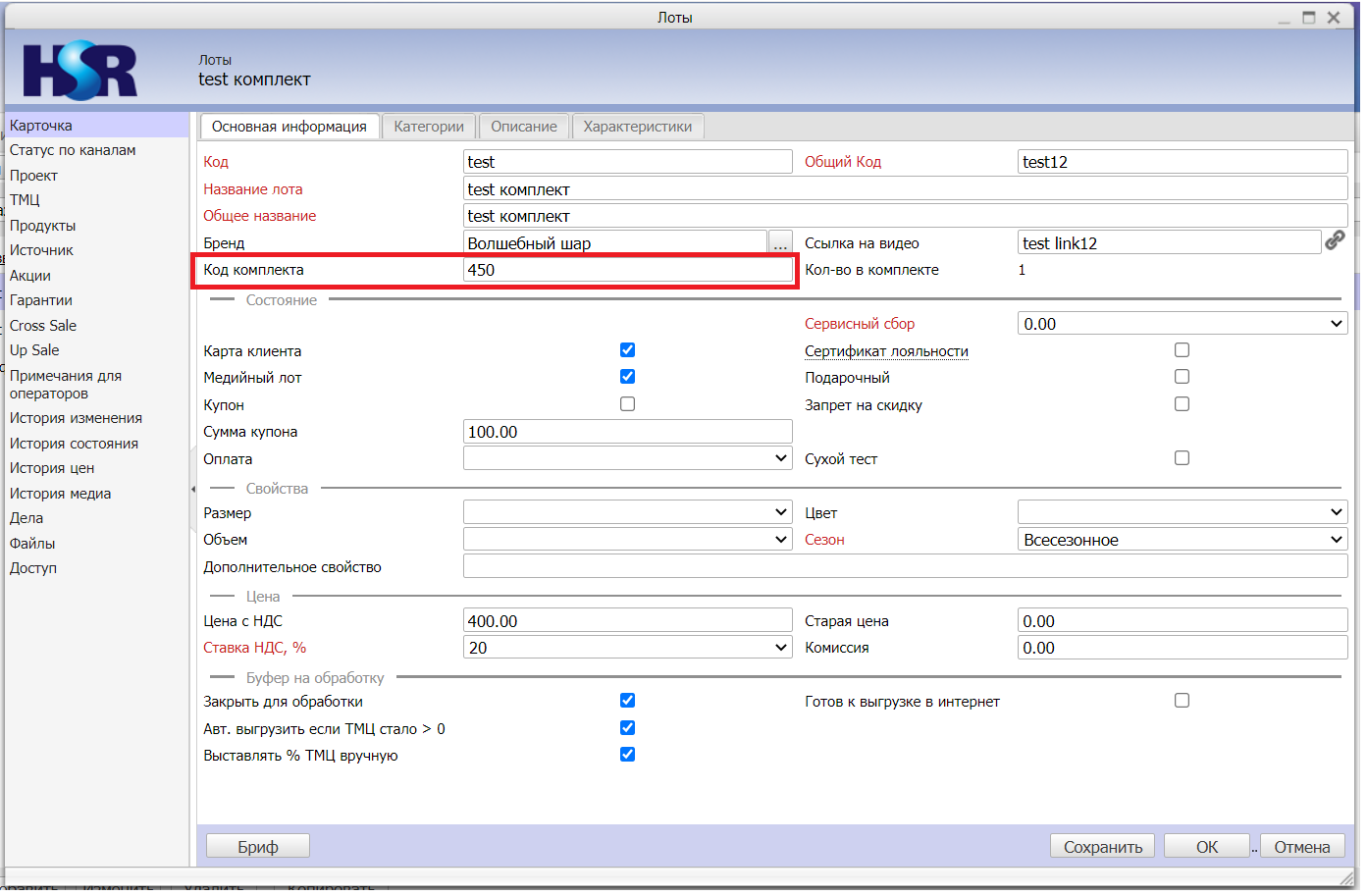
4. Заполнить поле “Кол-во от”;
ВАЖНО! Условие по количеству лотов из комплекта, добавленных в корзину, для применения акции;
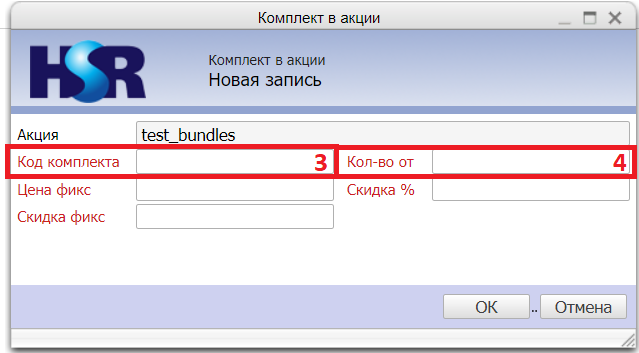
5. Заполнить одно из трех полей “Цена фикс”, “Скидка %”, “Скидка фикс”;
ВАЖНО! При заполнении одного из трех полей, все остальные заполняются автоматически нулями;
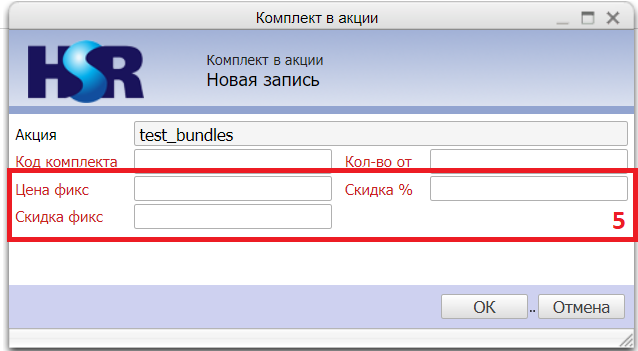
6. Нажать кнопку [Ок];
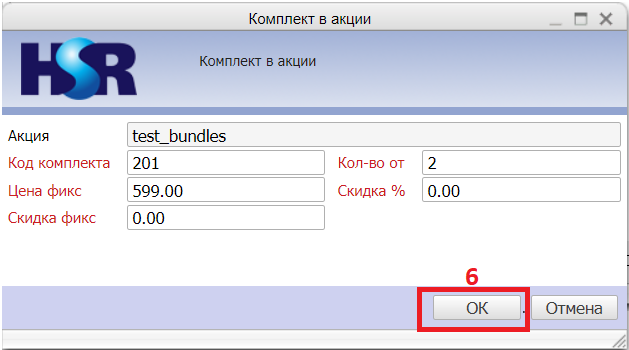
В случае, если Комплект в акции был добавлен ошибочно, то его можно удалить:
Выделить необходимую позицию из списка одним кликом левой клавиши мыши;
Нажать «Удалить», выбранный Комплект в акции удалится из списка;
В случае, если Комплект в акции был добавлен неправильно, то его можно изменить:
Выделить необходимую позицию из списка одним кликом левой клавиши мыши;
Нажать «изменить», откроется окно редактирования Комплекта в акции;
После внесенных изменений, для сохранения нажать кнопку [Ок];
7. Если комплект относится к пресс-макетам, то перейти на вкладку "Прессмакеты";
8. Нажать кнопку [Добавить];
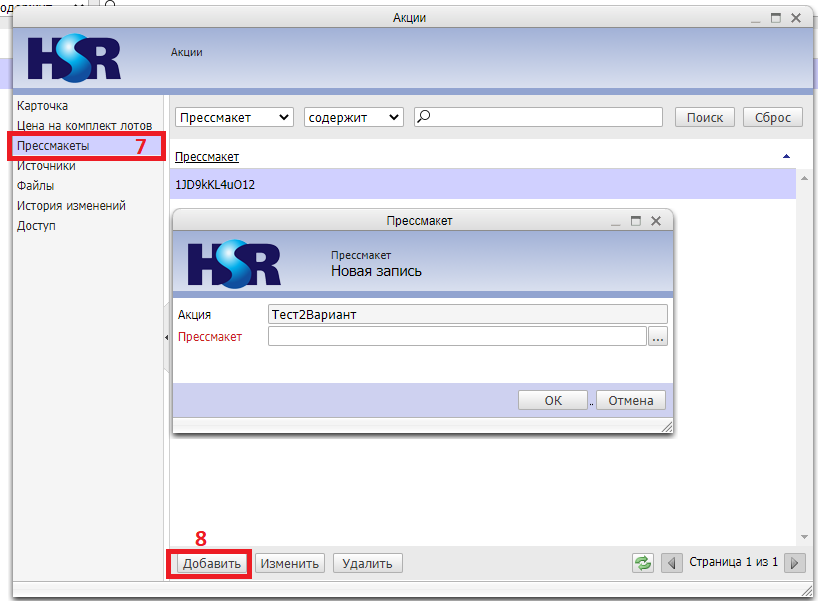
9. Введите код (название) прессмакета и выберите из предложенных вариантов нужный;
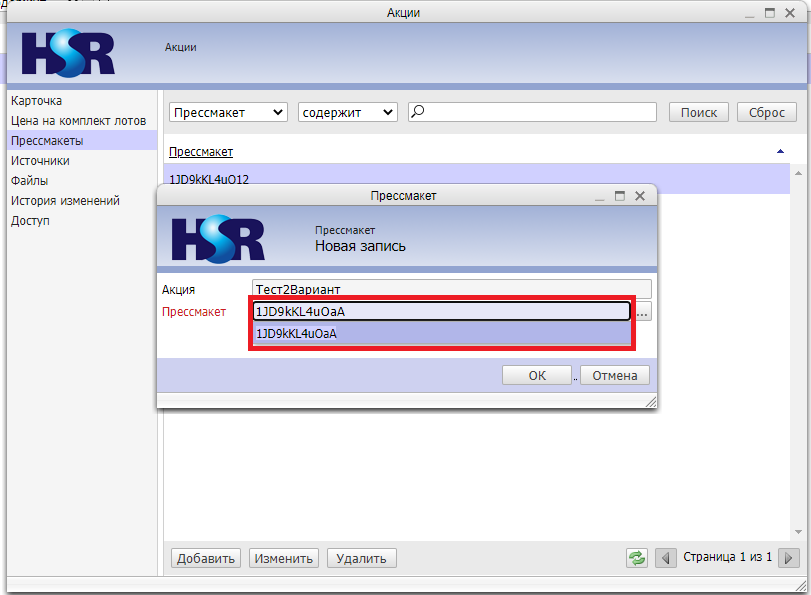
10. Если вы не знаете кода (название ) прессмакета то нажмите на три точки;
11. Для поиска прессмакета введите название или часть названия прессмакета в поле со значком лупа и нажмите кнопку поиска;
17. Выбрать прессмакет, нажав на нужный прессмакет один раз левой клавишей мыши;
18. Нажать кнопку [Ок];
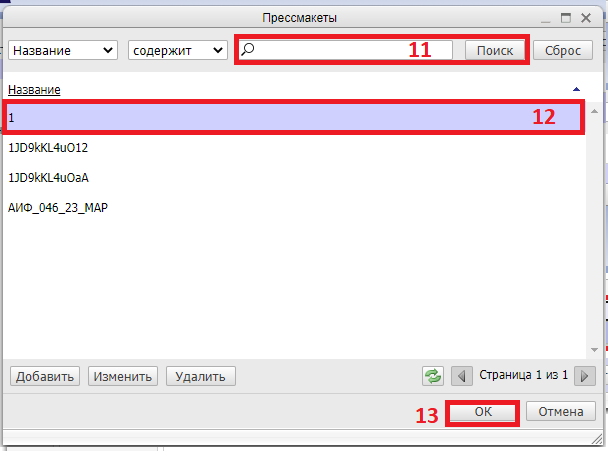
В случае, если прессмакет в акции был добавлен ошибочно, то его можно удалить:
Выделить необходимую позицию из списка одним кликом левой клавиши мыши;
Нажать «Удалить», выбранный прессмакет в акции удалится из списка;
В случае, если прессмакет в акции был добавлен неправильно, то его можно изменить:
Выделить необходимую позицию из списка одним кликом левой клавиши мыши;
Нажать «изменить», откроется окно редактирования прессмакет в акции;
После внесенных изменений, для сохранения нажать кнопку [Ок];
¶ 2.4.1 Добавление лота дня/периода вручную
Если установлен тип Товар периода
1. Перейти на вкладку “Цена лота дня/периода”;
2. Нажать кнопку [Добавить];
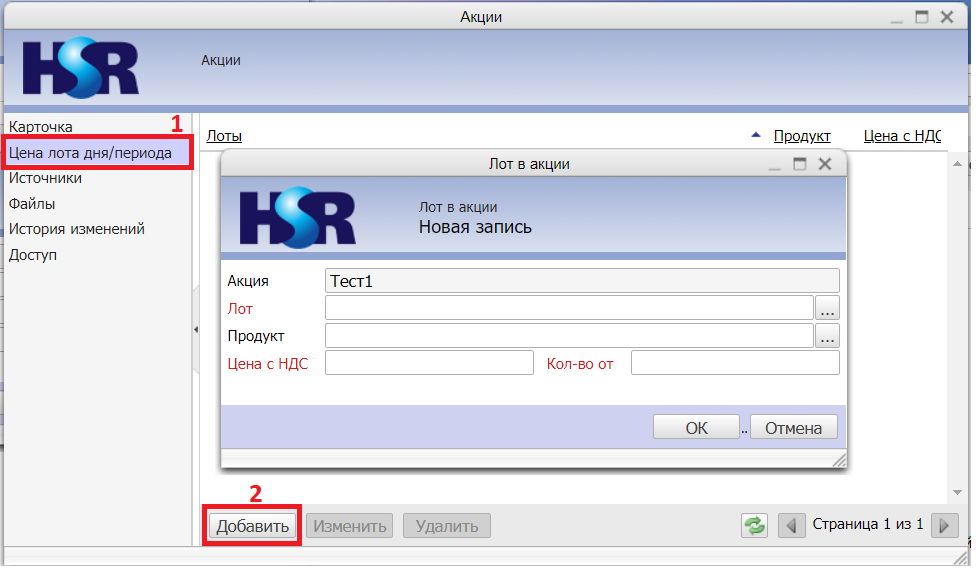
После чего, произойдет вызов окна добавления лота в акцию.
Где, поля:
- Акция – название акции, автоматически заполняемое поле;
- Каталог – список каталогов, необязательное поле;
- Лот -наименование выбранного лота под акцию, обязательное поле;
- Продукт – название выбранного продукта, необязательное поле;
- Цена с НДС – фиксированная цена продажи лота по акции, обязательное поле;
- Кол-во от – количество лотов в корзине, от которого будет действовать акционная цена на лот, обязательное поле.
Для ограничения показа лотов каталога, необходимо выбрать каталог.
Это можно сделать двумя способами:
Нажать три точки рядом с полем Каталог. После чего будет вызвано окно поиска каталога.
Каталог можно найти, пролистав страницы, либо воспользовавшись поисковой строкой.
Для того, чтобы выбрать нужный каталог, необходимо нажать на него один раз левой кнопкой мыши и нажать кнопку [ОК], либо дважды щелкнув на выбранный каталог левой кнопкой мыши.
Также, найти каталог можно с помощью ручного ввода в поле «Каталог»
После ввода в выпадающем списке выбрать нужный каталог левой кнопкой мыши.
Далее, нужно выбрать лот. Аналогично, поиску каталога: либо через нажатие на три точки рядом с полем «Лот», либо с помощью ручного ввода.
В случае, если нажать на три точки, список лотов будет состоять только из тех лотов, которые связаны с выбранным каталогом.
При большом списке лотов можно воспользоваться постраничным поиском, либо строкой поиска по следующим параметрам:
- Лот – поиск по наименованию лота;
- Код – поиск по номеру лота.
Для того, чтобы выбрать лот, необходимо нажать на него один раз левой кнопкой мыши и нажать кнопку [ОК], либо дважды щелкнув на выбранный каталог левой кнопкой мыши.
Заполненные обязательные поля для лота в акции будут выглядеть следующим образом:
Где, по акции Test2/0 лот «Кардиган «Биатрис» без пуговичек, р. 50(Каталог)» будет стоить 5690 за штуку при покупке от двух штук.
В результате, лот появится на владке «Цена лота дня/периода», где «Ценас с НДС» равна цене, которая была прописана лоту в акции.
ВАЖНО! Если при добавлении лота появилась ошибка
Значит вы пытаетесь добавить лот, который уже есть в списке.
В случае, если лот был добавлен ошибочно, то его можно удалить:
Выделить необходимую позицию из списка одним кликом левой клавиши мыши;
Нажать «Удалить», выбранный лот удалится из списка;
В случае, если лот был добавлен неправильно, то его можно изменить:
Выделить необходимую позицию из списка одним кликом левой клавиши мыши;
Нажать «изменить», откроется окно редактирования лота;
После внесенных изменений, для сохранения нажать кнопку [Ок];
¶ 2.4.2 Добавление лота дня/периода файлом
- Создайте файл формата .xlsx, 1-я строка шапка
Код лота | Цена | Кол-во от
Код лота – код лота из СРМ, участвующий в акции;
Цена – фиксированная цена продажи лота по акции м НДС;
Кол-во от – количество лотов в корзине, от которого будет действовать акционная цена на лот. Значение должно быть > 0 и быть целым числом (необязательное поле, при пустом значении по умолчанию ставиться 1);
Заливка осуществляется на вкладке Цена лота дня/периода по кнопке [Залить]
ВАЖНО!!! При заливке файла идет построчное считывание и запись данных. Если в файле есть одинаковые лоты, то сохраниться последняя строчка!
¶ 2.5. Добавление регионов
Если установлен тип Фиксированная доставка
1. Перейти на вкладку “Регионы”;
2. Нажать кнопку [Добавить];
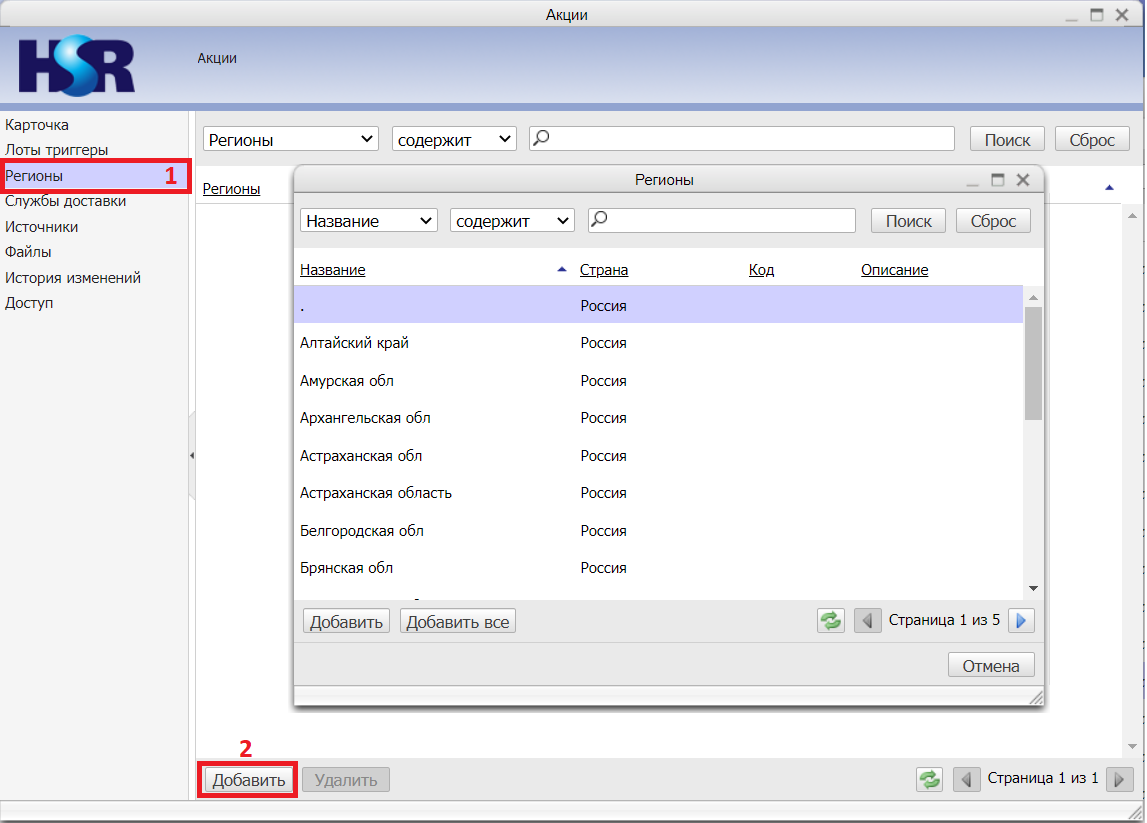
3. Открывается окно ”Регионы”;
4. Для поиска региона введите название или часть названия региона в поле со значком лупа и нажмите кнопку поиска;
5. Выбрать регион, нажав на нужный регион один раз левой клавишей мыши;
6. Нажать кнопку [Добавить];
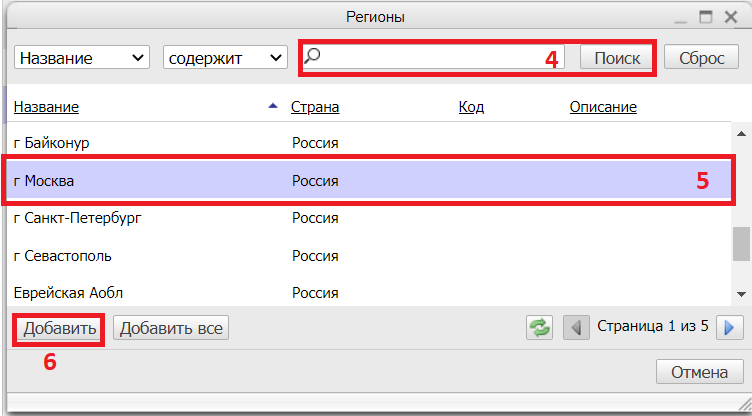
В случае, если регион был добавлен ошибочно, то его можно удалить:
Выделить необходимую позицию из списка одним кликом левой клавиши мыши;
Нажать «Удалить», выбранный регион удалится из списка;
¶ 2.6. Добавление службы доставки
Если установлен тип Фиксированная доставка
1. Перейти на вкладку “Службы доставки”;
2. Нажать кнопку [Добавить];
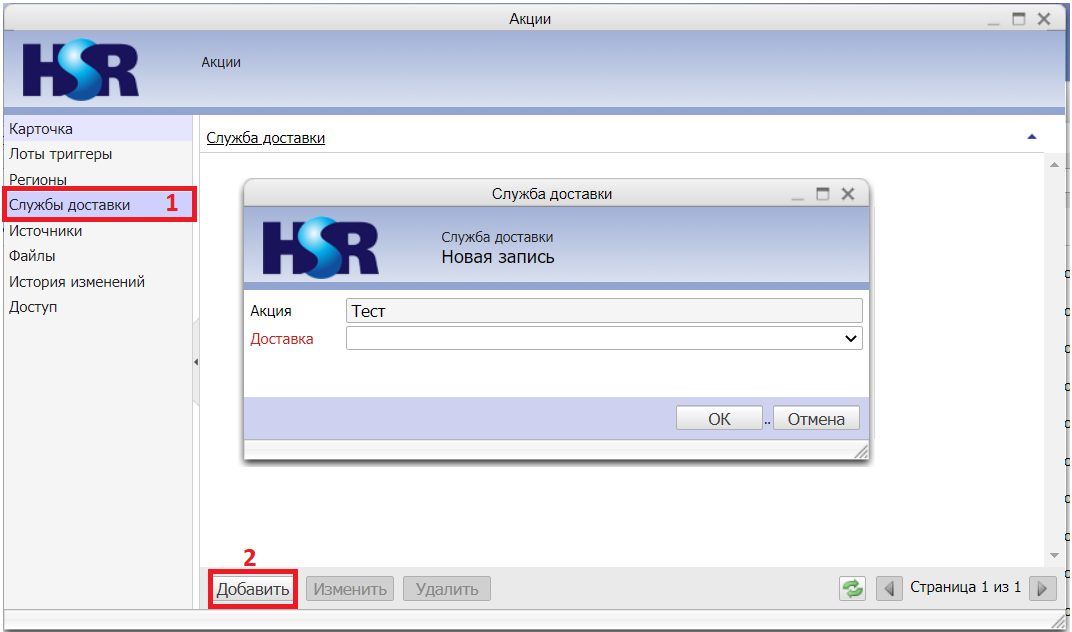
3. Для выбора службы доставки нажать на поле “Доставка”;
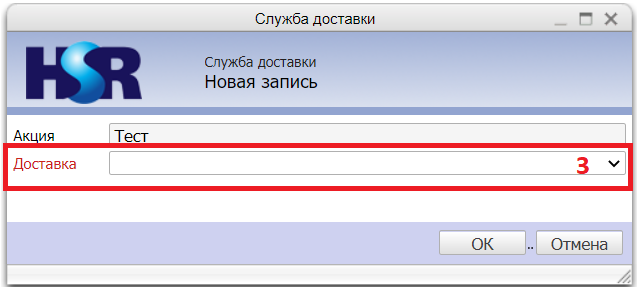
4. Выбор осуществляется из выпадающего списка;
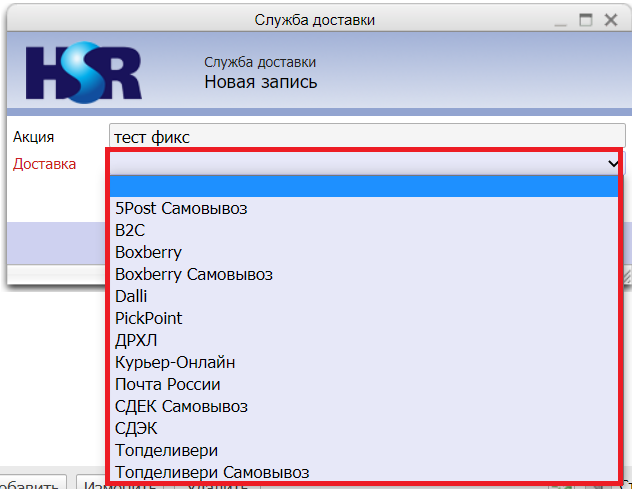
5. Нажать кнопку [Ок];
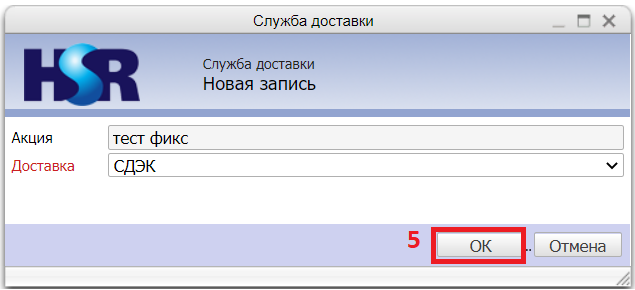
В случае, если Служба доставки была добавлена ошибочно, то ее можно удалить:
Выделить необходимую позицию из списка одним кликом левой клавиши мыши;
Нажать «Удалить», выбранная Служба доставки удалится из списка;
В случае, если Служба доставки была добавлена неправильно, то его можно изменить:
Выделить необходимую позицию из списка одним кликом левой клавиши мыши;
Нажать «изменить», откроется окно редактирования Службы доставки;
После внесенных изменений, для сохранения нажать кнопку [Ок];
¶ 2.7. Добавление Сетов
Если установлен тип Комбинация
ВАЖНО! Сет – это набор лотов, объединенный одним общим кодом;
- Перейти на вкладку «Сеты»;
- Нажать кнопку [Добавить]. Открывается окно «Канал в акции»;
- Нажать на кнопку с тремя точками;

4. Для поиска сета введите название сета в поле со значком лупа и нажмите кнопку поиска;
5. Выбрать сет можно нажав на нужный сет один раз левой клавишей мыши;
6. Нажать кнопку [Ок];

ВАЖНО! Если в списке нет нужного сета, то его можно создать (смотри пункт 2.7.1.)
7. Нажать кнопку [Ок];

В случае, если сет был добавлен ошибочно, то его можно удалить:
Выделить необходимую позицию из списка одним кликом левой клавиши мыши;
Нажать «Удалить», выбранный сет удалится из списка;
В случае, если сет был добавлен неправильно, то его можно изменить:
Выделить необходимую позицию из списка одним кликом левой клавиши мыши;
Нажать «изменить», откроется окно редактирования сета в акции;
После внесенных изменений, для сохранения нажать кнопку [Ок];
¶ 2.7.1. Создание сета
- Нажать кнопку [Добавить]. Открывается окно «Сет»;

2. Ввести название сета - обязательное поле, заполняется вручную. Необходимо для дальнейшего поиска сета в списке;

3. Ввести общий код группы лотов. Обязательное поле. числовое значение существующего общего кода;

4. Выберите и установите тип скидки. Выбор осуществляется из выпадающего списка;

При выборе Скидка % заполните поле в процентах, которое будет применятся на каждый лот в сете;

При выборе Фикс стоимость лота заполните поле стоимости каждого лота;

5. Заполните поле Количество >=. Обязательно поле, условие по количеству лотов в сете, добавленных в корзину, для применения акции;

6. Перейти на вкладку Лоты. При появлении окна с вопросом «Сохранить изменения?», нажать «Да»;


7. Нажать кнопку [Добавить];

Для выбора лота нажать на кнопку с тремя точками;

4. Открывается окно ”Лоты”;
| ВАЖНО! В данном окне лотов, выводятся только те лоты, общий код которых соответствует коду указанному в карточке сета в поле Общий код!!! |
5. Для поиска лота введите название или часть названия лота в поле со значком лупа и нажмите кнопку поиска;
6. Выбрать лот, нажав на нужный лот один раз левой клавишей мыши;
7. Нажать кнопку [Ок];

8. Нажать кнопку [Ок];

В случае, если лот был добавлен ошибочно, то его можно удалить:
Выделить необходимую позицию из списка одним кликом левой клавиши мыши;
Нажать «Удалить», выбранный лот удалится из списка;
В случае, если лот был добавлен неправильно, то его можно изменить:
Выделить необходимую позицию из списка одним кликом левой клавиши мыши;
Нажать «изменить», откроется окно редактирования выбора лота;
После внесенных изменений, для сохранения нажать кнопку [Ок];
¶ 2.8. Добавление каналов
ВАЖНО! Канал – определяет канал, на который распространяется акция, имеет свойство множественного значения. Применяется в заказе только если канал лота в заказе и канал акции СОВПАДАЮТ. Если не выбран ни один канал, то акция распространяется на все каналы;
Перейти на вкладку «Каналы»;
Нажать кнопку [Добавить]. Открывается окно «Канал в акции»;
Нажать на кнопку с тремя точками;

4. Для поиска канала введите название канала в поле со значком лупа и нажмите кнопку поиска;
5. Выбрать канал можно нажав на нужный канал один раз левой клавишей мыши;
6. Нажать кнопку [Ок];

7. Нажать кнопку [Ок];

В случае, если канал был добавлен ошибочно, то его можно удалить:
Выделить необходимую позицию из списка одним кликом левой клавиши мыши;
Нажать «Удалить», выбранный канал удалится из списка;
В случае, если канал был добавлен неправильно, то его можно изменить:
Выделить необходимую позицию из списка одним кликом левой клавиши мыши;
Нажать «изменить», откроется окно редактирования канала в акции;
После внесенных изменений, для сохранения нажать кнопку [Ок];
¶ 2.9. Добавление источников
ВАЖНО! Источник – определяет источники, на который распространяется акция, имеет свойство множественного значения. Применяется в заказе только если источник лота в заказе и источник акции СОВПАДАЮТ. Если не выбран ни один источник, то акция распространяется на все источники;
- Перейти на вкладку «Источники»;
- Нажать кнопку [Добавить]. Открывается окно «Источники в акции»;
- Нажать на кнопку с тремя точками;
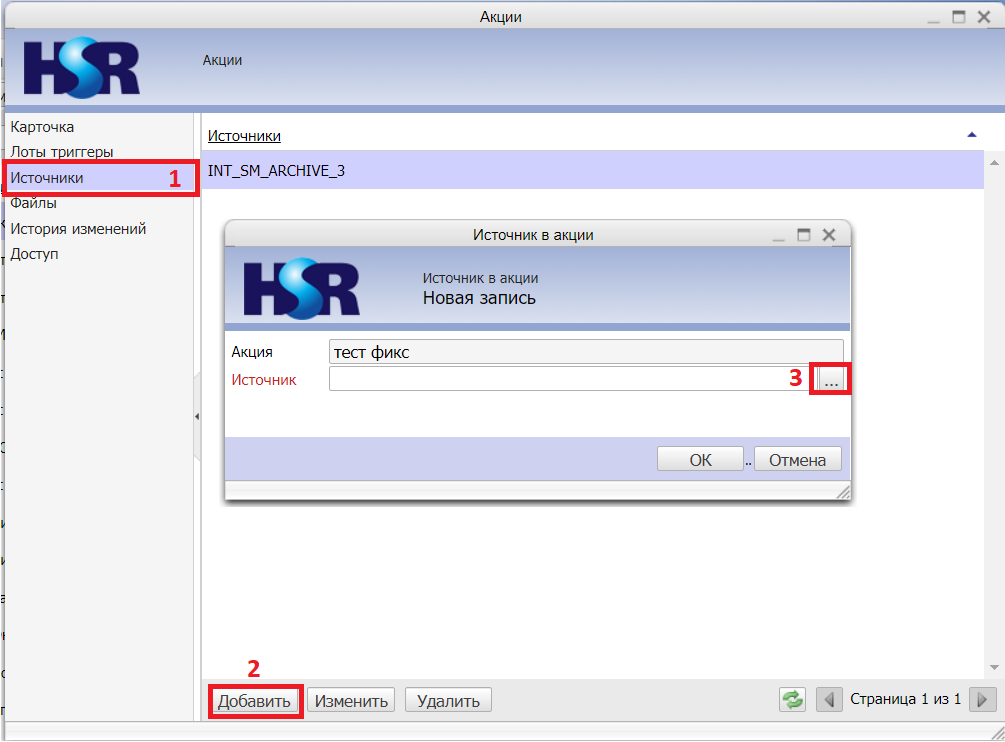
4. Для поиска канала введите название канала в поле со значком лупа и нажмите кнопку поиска;
5. Выбрать канал можно нажав на нужный лот один раз левой клавишей мыши;
6. Нажать кнопку [Ок];
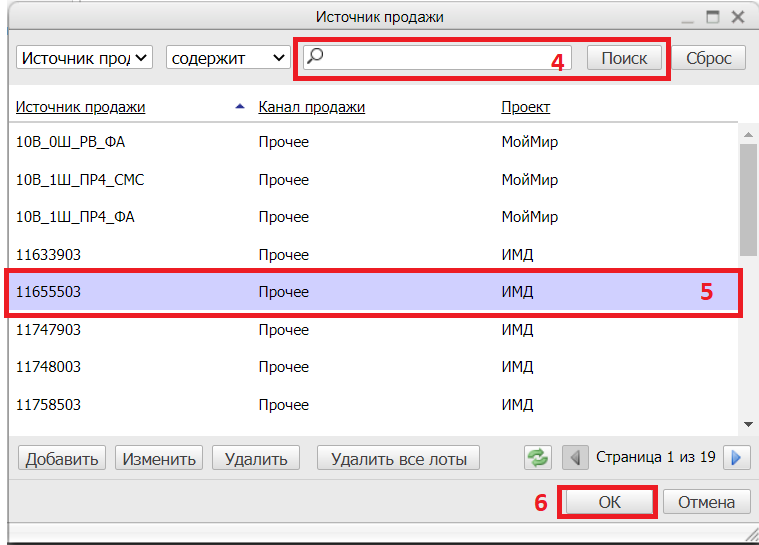
7. Нажать кнопку [Ок];
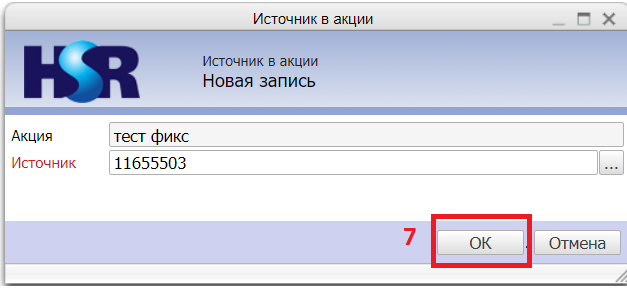
В случае, если источник был добавлен ошибочно, то его можно удалить:
Выделить необходимую позицию из списка одним кликом левой клавиши мыши;
Нажать «Удалить», выбранный источник удалится из списка;
В случае, если источник был добавлен неправильно, то его можно изменить:
Выделить необходимую позицию из списка одним кликом левой клавиши мыши;
Нажать «изменить», откроется окно редактирования Источник в акции;
После внесенных изменений, для сохранения нажать кнопку [Ок];
¶ 2.9. Добавление продуктов
- Перейти на вкладку «Продукты»;
- Нажать кнопку [Добавить]. Открывается окно «Продукт»;
- Нажать на кнопку с тремя точками;
4. Для поиска продукта введите название продукта в поле со значком лупа и нажмите кнопку поиска;
5. Выбрать продукт можно нажав на нужный продукт один раз левой клавишей мыши;
6. Нажать кнопку [Ок];
7. Нажать кнопку [Ок];
В случае, если продукт был добавлен ошибочно, то его можно удалить:
Выделить необходимую позицию из списка одним кликом левой клавиши мыши;
Нажать «Удалить», выбранный продукт удалится из списка;
В случае, если продукт был добавлен неправильно, то его можно изменить:
Выделить необходимую позицию из списка одним кликом левой клавиши мыши;
Нажать «изменить», откроется окно редактирования продукта в акции;
После внесенных изменений, для сохранения нажать кнопку [Ок];
¶ 2.9. Добавление комплектов
- Перейти на вкладку «Комплекты»;
- Нажать кнопку [Добавить]. Открывается окно «Комплект»;
- Нажать на кнопку с тремя точками;
4. Для поиска комплекта введите название комплекта в поле со значком лупа и нажмите кнопку поиска;
5. Выбрать комплект можно нажав на нужный комплект один раз левой клавишей мыши;
6. Нажать кнопку [Ок];
7. Нажать кнопку [Ок];
В случае, если комплект был добавлен ошибочно, то его можно удалить:
Выделить необходимую позицию из списка одним кликом левой клавиши мыши;
Нажать «Удалить», выбранный комплект удалится из списка;
В случае, если комплект был добавлен неправильно, то его можно изменить:
Выделить необходимую позицию из списка одним кликом левой клавиши мыши;
Нажать «изменить», откроется окно редактирования комплекта в акции;
После внесенных изменений, для сохранения нажать кнопку [Ок];
¶ Логика работы
**************************************************
Скидки на лот.
Расчёт идёт от стоимости лота без скидки и выбирается самый выгодный клиенту, скидки на лот не складываются.
**************************************************
Кнопка "Перерасчёт акций":
- берём канал, источник и клиента из заказа;
- считаем общую стоимость и количество лотов в корзине, только where isgift not in (1, 2) и без чекбокса "Отключить акции и скидки". Скидка тоже будет применяться только на такие лоты;
- выбираем акции с типом "Комплект", подходящих по условиям (канал, источник, Код комплекта, количество, цена, состояние, даты, прессмакет) в разрезе по лотам заказа;
- перебираем полученные значение в разрезе каждого лота:
-- если указана "Скидка фикс", то newPriceWithDiscount = [стоимость без скидки] - [Скидка фикс];
-- если скидка в процентах и (0 < скидка < 100), то высчитываем newPriceWithDiscount с учётом этой % скидки от текущей стоимости со скидкой;
-- если фикс цена - то newPriceWithDiscount - эта фикс цена;
- если скидка больше стоимости - не применяем совсем;
- выбираем самую выгодную стоимость со скидкой для каждого лота среди всех перебранных акций;
- выбираем акции, у которых есть "от х шт цена такая", подходящих по условиям, в разрезе по лотам заказа;
- если скидка больше стоимости - не применяем совсем;
- перебираем в разрезе каждого лота, выбираем самые выгодные для клиента фикс цены на каждый из лотов и, если она выгоднее, чем цена со скидкой по комплектой акции, то записываем эту стоимость;
- выборка акций-комбинаций, для которой выполнены условия по всем сетам;
- подсчёт возможной стоимости для каждого лота в зависимости от типа скидки. Либо указанная фикс стоимость, либо % от стоимости без скидки;
- если скидка больше стоимости лота - стоимость со скидкой = 1;
- выбор лучшей для клиента стоимости среди получившейся и применённой ранее в других типах акций;
**************************************************
?Промокод и лояльность?
**************************************************
- считаем стоимость всех лотов с применёнными скидками;
- ?проверяем, применён ли промокод к заказу?;
- если да, Считаем какой процент скидки надо применить к лоту. Если скидка % - просто %, если скидка фикс, то пропорционально стоимости лота к общей стоимости. Если итоговая цена со скидкой <= 0, то приравниваем к 1.
- ?Проверяем таблицу скидок по Программа Лояльности?. Тут кроме лотов с чекбоксом "Отключить акции и скидки" еще не будем учитывать лоты-исключения и не будем делать на них скидку;
- для каждой акции "Программа Лояльности" считаем общую стоимость со скидкой валидных лотов корзины и % скидки = [скидка по акции] / [общая стоимость заказа];
- применяем эту скидку для всех валидных лотов. Если полученная стоимость < 0, то ставим = 1.
**************************************************
Сохраняем полученные результаты
**************************************************
**************************************************
Скидки на заказ
Тут главное отличие, что применяются скидки к стоимости со скидкой, если на предыдущих шагах получили такую;
**************************************************
- Выбираем акции "Скидка на заказ" с учетом всех указанных параметров с сортировкой по убыванию по Скидка %;
- Берём самую большую скидку %;
- Считаем сумму всех фикс. скидок, если "Скидка фикс" > 0 и добавляем к ней сумму стоимостей всех купонов в коризине;
- собираем список текущих стоимостей и скидок лотов в корзине (с учётом всех скидок на лот посчитанных ранее), которые isgift not in (1, 2), стоимость != 0, не Карта клиента, нет чекбокса "Отключить акции и скидки", нет "Запрет на скидку" и применять скидку будем только на них же;
- считаем сумму стоимости со скидкой этих лотов;
- перебираем эти лоты;
- вначале, если есть, применяем фикс скидку следующим образом: считаем %текущей_стоимости_лота_со_скидкой к стоимости заказа, посчитанного ранее, и делаем скидку на этот лот на этот процент от общей скидки. Если цена со скидкой получилась <= 1, то сохраняем цену = 1 и не пытаемся считать для этого лота скидку% даже если есть;
- далее, если есть, применяем скидку%. Приравниваем стоимость со скидкой 1, если получили <1;
**************************************************
Сохраняем полученные результаты
**************************************************